Uwaga
Dostęp do tej strony wymaga autoryzacji. Może spróbować zalogować się lub zmienić katalogi.
Dostęp do tej strony wymaga autoryzacji. Możesz spróbować zmienić katalogi.
Skanuje kody kreskowe, kody QR i kody macierzy danych na urządzeniach z systemem Android, iOS i Windows.
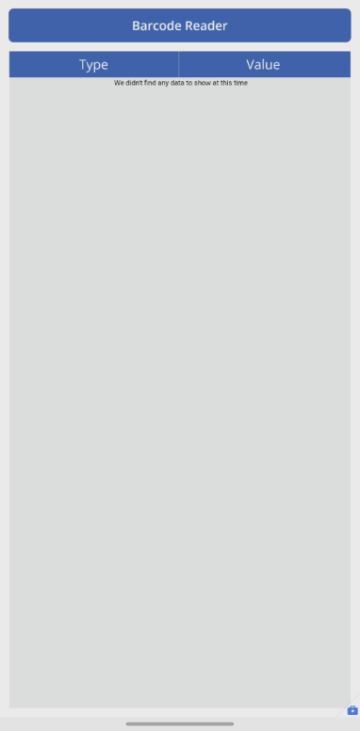
opis
Kontrolka otwiera skaner natywny na urządzeniach z systemem Android, iOS lub Windows. Na urządzeniach z systemem iOS i Android skaner obsługuje następujące tryby skanowania:
- Automatyczne skanowanie — wykrycie obrazu jest skanowane zaraz po jego wykryciu.
- Wybierz do skanowania — użytkownik może określić, który z wykrytych kodów kreskowych należy zeskanować. Kontrolka nie obsługuje skanowania w przeglądarce internetowej.
- Skanowanie wielu — użytkownik może podczas sesji skanować wiele kodów kreskowych.
Na urządzeniach z systemem Windows czytnik kodów kreskowych będzie zawsze automatycznie skanować.
Kontrolka czytnika kodu kreskowego obsługuje różne poziomy powiększania oraz włączanie/wyłączanie latarki urządzenia z poziomu środowiska skanowania.
Uwaga
Kontrolka skanera kodów kreskowych jest obsługiwana na urządzeniach z systemem Android, iOS i Windows. Wszystkie inne platformy wyświetlają ostrzeżenie, że niektóre funkcje aplikacji nie będą działać.
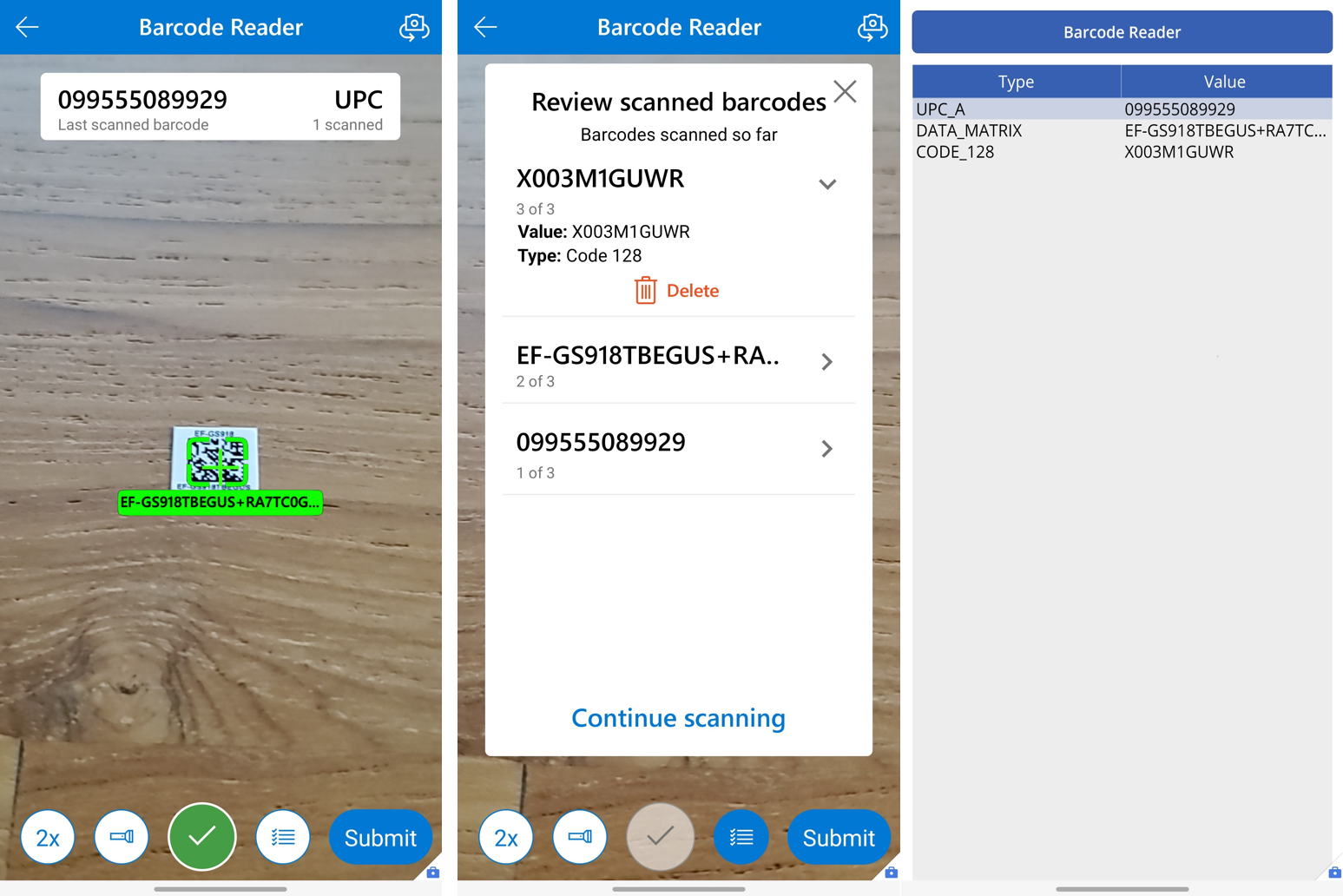
Kluczowe właściwości
Kody kreskowe — właściwość wyjściowa zawierająca tabelę kodów kreskowych, które zostały zeskanowane z dwiema kolumnami: Wartość i Typ. Wartość to wartość tekstowa kodu, który został zeskanowany, a Typ to typ kodu, który został skanowany.
OnScan – Akcje do wykonania, gdy pomyślnie zostanie przeszukane.
OnCancel – Akcje do wykonania w przypadku, gdy scan jest anulowany przez użytkownika.
OnChange — akcje, które należy wykonać, gdy właściwość formantu czytnika kodu kreskowego ulegnie zmianie, w tym właściwości wyjściowe.
BarcodeType — kod kreskowy, który ma zostać zeskanowany. Połączyć można wiele typów kodu kreskowego. Np. 'Microsoft.BarcodeReader.BarcodeType'.Code128 & 'Microsoft.BarcodeReader.BarcodeType'.Code39. Domyślnie: automatycznie
Tryb skanowania — czy należy automatycznie skanować (opcja Automatically scan) pierwszy kod kreskowy wykryty w widoku, zezwolić użytkownikowi na wybór kodu kreskowego w widoku do skanowania (opcja Select to scan) lub czy skanować wiele (opcja Scan multiple) kodów kreskowych w jednej sesji. W systemie Windows czytnik kodów kreskowych zawsze wybierze opcję Automatically scan.
Jakość skanowania – jakość obrazu, z którą czytnik kodów kreskowych skanuje. Wyższa jakość jest dobra dla małych kodów kreskowych, ale może powodować zmniejszenie wydajności. W systemie Windows czytnik kodu kreskowego zawsze skanować z jakością kamery urządzenia. Domyślnie: automatycznie.
PreferFrontCamera — jeśli włączono, czytnik kodu kreskowego, domyślnie ustawi się na korzystanie z aparatu przedniego, a nie tylnego.
BeepOnScan — włączenie tej opcji spowoduje to, że czytnik kodu kreskowego będzie odtwarzać dźwięk, gdy kod kreskowy zostanie zeskanowany.
VibrateOnScan — włączenie tej opcji spowoduje to, że czytnik kodu kreskowego będzie wibrować, gdy kod kreskowy zostanie zeskanowany.
Dodatkowe właściwości
Text - tekst wyświetlany na przycisku, który aktywuje skaner.
BorderColor – kolor obramowania kontrolki.
BorderStyle – rodzaj obramowania kontrolki: Ciągłe, Kreskowane, Kropkowane lub Brak.
BorderThickness – grubość obramowania kontrolki.
DisplayMode – czy kontrolka zezwala na wprowadzanie danych wejściowych przez użytkownika (Edytuj), czy tylko wyświetla dane (Wyświetl) lub jest wyłączona (Wyłączone).
Height — wysokość przycisku umożliwiającego aktywowanie skanera.
Tooltip – tekst objaśnienia wyświetlany po umieszczeniu wskaźnika myszy na kontrolce.
Visible – czy kontrolka jest widoczna, czy ukryta.
Width — szerokość przycisku umożliwiającego aktywowanie skanera.
X — odległość między lewą krawędzią kontrolki a lewą krawędzią jej kontenera nadrzędnego (ekranu, jeśli brak kontenera nadrzędnego).
Y — odległość między górną krawędzią kontrolki a górną krawędzią kontenera nadrzędnego (ekranu, jeśli brak kontenera nadrzędnego).
Wytyczne dotyczące ułatwień dostępu
Te same wytyczne dotyczące kontrolki Przycisk są stosowane do kontrolki Czytnik kodu kreskowego, ponieważ jest to przycisk uruchamiający skanowanie.
Alternatywy wizualizacji
Na skanerze kodu kreskowego znajduje się przycisk, który nie powoduje wyświetlenia wyniku skanowania. Rozważ pokazywanie wyniku skanowania za pomocą kontrolki Etykieta. Ustaw właściwość etykiety Text na
First(BarcodeReader.Barcodes).Value, gdzieBarcodeReaderto nazwa formantu czytnika kodu kreskowego. Ustaw właściwość etykiety Live na Uprzejme, dzięki czemu użytkownicy czytnika ekranu będą powiadamiani o zmianach. Ta zmiana powoduje, że zeskanowane wartości będą dostępne dla wszystkich użytkowników, bez względu na możliwości wzrokowe.Użytkownicy z niepełnosprawnością wzrokową i ruchową mogą nie móc celować kamerą w kod kreskowy. Rozważ dodanie kolejnego formularza wprowadzania, takiego jak kontrolka Wprowadzenie tekstu, aby użytkownicy mogli wprowadzać kody kreskowe.
Dostępność kodu kreskowego według urządzeń
| Typ kodu kreskowego | Obsługiwane w systemie iOS i Android | Obsługiwane w systemie Windows | Uwagi |
|---|---|---|---|
| QR_CODE | ✔ | ✔ | |
| DATA_MATRIX | ✔ | ✖ | |
| AZTEC | ✔ | ✖ | |
| CODABAR | ✔ | ✔ | |
| CODE_128 | ✔ | ✔ | |
| CODE_39 | ✔ | ✔ | |
| CODE_93 | ✔ | ✖ | |
| EAN | ✔ | ✔ | Obsługuje EAN_8 i EAN_13 |
| Między 2 a 5 ITF |
✔ | ✖ | |
| PDF_417 | ✔ | ✖ | |
| RSS14 Pasek danych 14 |
✔ | ✖ | Obsługa systemów Android i iOS – skumulowane i wielokanałowe |
| RSS_EXPANDED Rozszerzony pasek danych |
✔ | ✖ | Obsługa systemów Android i iOS – skumulowane i wielokanałowe |
| UPC | ✔ | ✔ | Obsługuje UPC_A i UPC_E |
| Kod micro QR | ✔ | ✖ | |
| Kod GS1-DWCode | ✖ | ✖ | |
| MSI | ✖ | ✖ |
Kontrolka czytnika kody paskowego Select()
Kontrolka czytnika kodu paskowego nie obsługuje Select(). Aby obejść ten problem, ustaw kolor wypełnienia czytnika kodu kreskowego kolor na niewidoczny i umieść go przed formantem, z którym chcesz wybrać czytnik kodu kresowego. To spowoduje, że użytkownik aplikacji będzie miał dostęp do tej samej aplikacji, w której wybranie formantu spowoduje uruchomienie niewidocznego przycisku czytnika niewidocznego kodu kreskowego będzie rzeczywista kontrolka.
Zobacz także
Ograniczenia kontrolek w usłudze Power Apps
Uwaga
Czy możesz poinformować nas o preferencjach dotyczących języka dokumentacji? Wypełnij krótką ankietę. (zauważ, że ta ankieta jest po angielsku)
Ankieta zajmie około siedmiu minut. Nie są zbierane żadne dane osobowe (oświadczenie o ochronie prywatności).